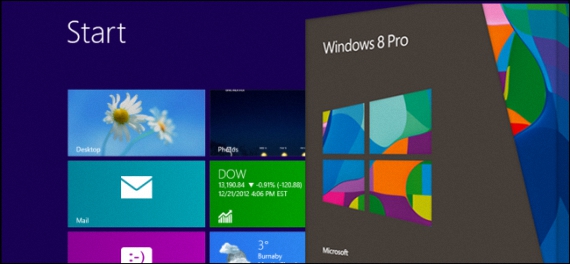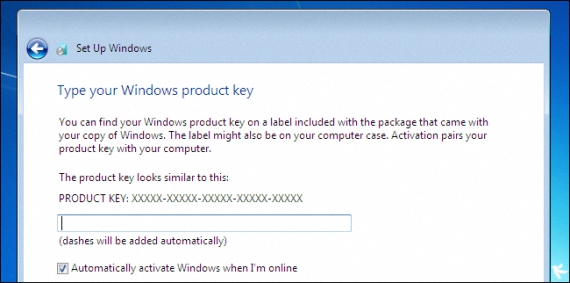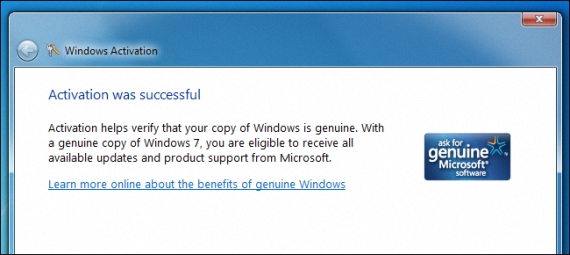DownGrade je riječ koju ste sigurno čuli u mnogim prilikama, ista kao što se odnosi na Microsoft operativni sistem, jedino što nam pokušava reći je da imali bismo mogućnost preuzimanja niže verzije Windowsa.
Od danas su mnogi ljudi došli da stječu Windows 8 Pro na različitim računarima (koji su možda nedavno kupljeni u specijaliziranoj prodavnici), možda se ovi korisnici ne osjećaju ugodno radeći s ovom verzijom, pokušavajući izvedite ovaj DownGrade da biste na računaru imali Windows 7 umjesto one koju su stekli s timom; Dalje ćemo spomenuti način na koji biste trebali nastaviti kako biste izvršili ovaj zadatak.
Windows 8 Pro DownGrade prava
DownGrade su ranije koristili oni koji su Windows 7 i željeli su preuzeti svoju verziju operativnog sistema Windows XP; Danas je situaciju ponovio veliki broj ljudi, koji se ne osjećaju potpuno poistovjećenima sa Windows 8 Pro i želite nastaviti raditi sa Windows 7; Vrijedno je to spomenuti sam Windows 8 pro ima ova "DownGrade prava", nešto što možete učiniti potpuno besplatno.
Ranije bismo trebali preporučiti dva uvjeta korisnicima koji žele izvesti ovaj DownGrade prema WindoWws 2, a to su:
- DownGrade se može uraditi ako se isporučuje originalni računar Windows 7, a zatim ga ažuriram na Windows 8 Pro, budući da je proces u potpunosti vraćen na originalni sistem potpuno besplatno.
- Ako korisnik ima "Maloprodajnu" kopiju operativnog sistema Windows 7 koju ne koristi; Može se koristiti za instalaciju na Windows 8 računar, iako se mora uvijek uzeti u obzir kompatibilnost operativnog sistema s različitim upravljačkim programima opreme.
Uslovi "DownGrade prava"
DownGrade je dostupan instancama, kompanijama ili korporacijama; Oni koji imaju potpuno novi računar sa unaprijed instaliranim Windowsom 8 PRO mogli bi imati određene komplikacije prilikom korištenja ovih prava:
- DownGrade je dostupan samo za Windows 8 PRO računare; Svako ko je kupio ažuriranu kopiju operativnog sistema Windows 8 pro ne može koristiti ovaj DownGrade.
- DownGrade možete napraviti samo sa Windows 8 na Windows 7, Windows Vista Business i još više, a ne sa Windows XP.
- Nakon prelaska na Windows 7, korisnik se može vratiti na Windows 8 Pro ako želi.
Opšta razmatranja prije nego što napravite DownGrade
Ako je korisnik smatrao da može izvesti DownGrade za različita prava koja smo spomenuli, tada bi prethodno trebao uzeti u obzir još 2 aspekta:
- Budite sigurni da će vaše računalo podržavati Windows 7; Ove podatke će dati proizvođač opreme.
- Napravite sigurnosnu kopiju (ako je moguće, pomoću slika diska) na drugu particiju; ovo bi moglo pomoći u oporavku apsolutno svega u slučaju neke vrste neuspjeha ili nekompatibilnosti sa Windowsom 7.
Kako da napravim DownGrade od Windows 8?
Ako koristite novi računar sa Windows 8 Pro je tvornički unaprijed instaliran, pa ćete možda trebati iUnesite UEFI konfiguraciju kako biste izmijenili opcije pokretanja tima; morate imati i instalacijski disk od Windows 7 sa pripadajućim serijskim brojem.
U stvarnosti, proces ne podrazumijeva veći napor ili prevelika naučna saznanja, budući da ovaj DownGrade je ograničen na potrebu za instalacijom Windows 7 s instalacijskim diskom i serijski broj koji smo imali, a koji će obično dostavljati proizvođač opreme.
Problem bi se mogao pojaviti prilikom aktiviranja serijskog broja; kada završimo s instalacijom Windows 7 i unesite svoj serijski broj, jer bi se mogla pojaviti poruka o grešci. Iz tog razloga postupak se nastavlja sa aktivacija telefonskim pozivom, koji je besplatan i na kojem će vam biti ponuđen novi serijski broj kako biste mogli dovršiti konfiguriranje (s aktivacijom) Windows 7 na računaru.
Više informacija - Šta je VHD slika virtualnog diska?